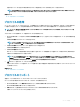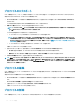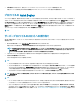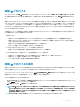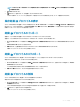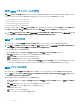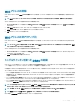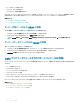Users Guide
起動 ID プロファイル
CMC ウェブインタフェースの 起動 ID プロファイル ページにアクセスするには、システムツリーで、シャーシ概要 > サーバー概要 に移動します。セットアッ
プ
> プロファイル をクリックします。サーバープロファイル ページが表示されます。サーバープロファイル のページで、起動 ID プロファイル をクリックしま
す。
起動 ID プロファイルには、サーバーを SAN ターゲットデバイスから起動するのに必要な NIC または FC の設定および固有の仮想 MAC と WWN が含ま
れています。これらは CIFS または NFS 共有を通じて複数のシャーシにわたって利用可能であるため、シャーシ内の故障しているサーバーから迅速にリモ
ートで
ID を同じシャーシまたは別のシャーシにある予備のサーバーに移動させることができます。これにより、故障しているサーバーのオペレーティングシス
テムとアプリケーションで起動することができるようになっています。この機能の主な利点は、すべてのシャーシにわたって共有されている固有の仮想 MAC
アドレスプールを使用できることにあります。
この機能によって、サーバーが機能停止した場合に、物理的に介入することなく、オンラインでサーバーの操作を管理できるようになります。起動 ID プロ
ファイル機能を使って、次のタスクを実行することができます。
• 初期セットアップ
– 仮想 MAC アドレスの範囲を作成します。MAC アドレスを作成するには、シャーシ設定管理者およびサーバー管理者権限が必要です。
– 起動 ID プロファイルテンプレートを保存し、各サーバーで使用される SAN 起動パラメータを編集し、含めることでネットワーク共有上の起動 ID
プロファイルをカスタマイズすることができます。
– 起動 ID プロファイルを適用する前に、初期設定を使用するサーバーを準備します。
– 各サーバーに起動 ID プロファイルを適用し、それらを SAN から起動します。
• クイックリカバリ用のスペアスタンバイサーバー(1 つ、または複数)を設定します。
– 起動 ID プロファイルを適用する前に、初期設定を使用するスタンバイサーバーを準備する。
• 次のタスクを実行することで、故障したサーバーの作業負荷を新しいサーバーで使用します。
– 故障したサーバーが復帰する際に MAC アドレスが重複されないように、故障したサーバーの起動 ID をクリアします。
– 故障したサーバーの起動 ID を予備スタンバイサーバーに適用します。
– サーバーを新しい起動 ID で起動して作業負荷を素早く回復する。
起動 ID プロファイルの保存
起動 ID プロファイルを CMC ネットワーク共有に保存することができます。保存することのできるプロファイルの数は、利用可能な MAC アドレスにより異
なります。詳細については、「
CMC ウェブインタフェースを使用したネットワーク共有の設定」を参照してください。
Emulex Fibre Channel(FC)カードでは、オプション ROM の SAN からの起動を有効化 / 無効化 属性はデフォルトで無効になっています。SAN から
起動するには、オプション
ROM で属性を有効にし、サーバーへ起動 ID プロファイルを適用します。
プロファイルを保存するには、次のタスクを実行します。
1 サーバープロファイル のページに移動します。起動 ID プロファイル のセクションで、プロファイルを設定するのに必要な設定ができているサーバーを
選択し、FQDD ドロップダウンメニューから FQDD を選択します。
2 ID の保存 をクリックします。ID の保存 セクションが表示されます。
メモ: 起動 ID は、ネットワーク共有 オプションが有効であり、アクセス可能な場合にのみ、保存が可能で、詳細は 保存プロファイル のセ
クションに表示されます。
ネットワーク共有 が接続されていない場合は、シャーシのネットワーク共有を設定します。ネットワーク共有を設
定するには、保存プロファイル のセクションの 編集 をクリックします。詳細については、「
CMC
ウェブインタフェースを使用したネットワーク
共有の設定
」を参照してください。
3 ベースプロファイル名 と プロファイルの数 のフィールドでは、保存するプロファイルの名前とプロファイルの数を入力します。
サーバーの設定
125